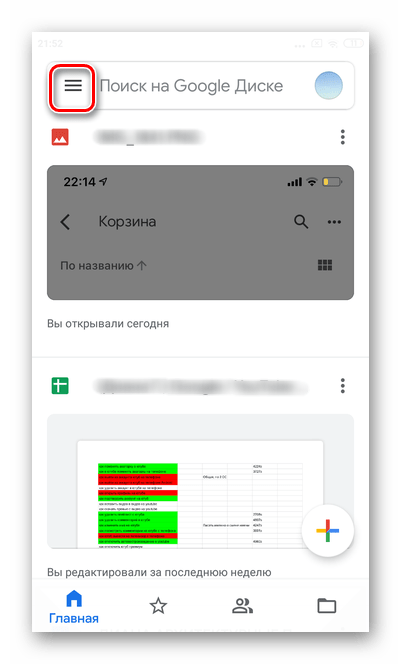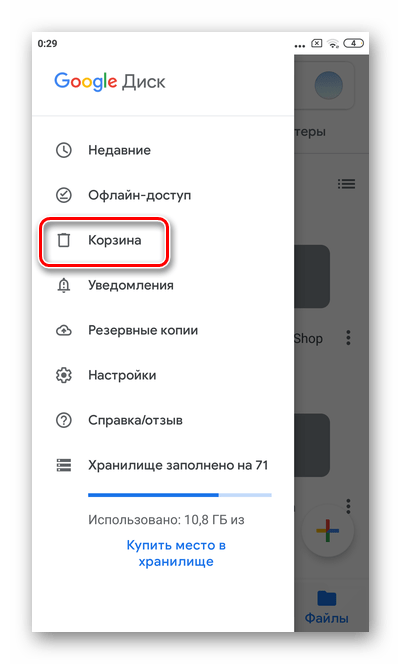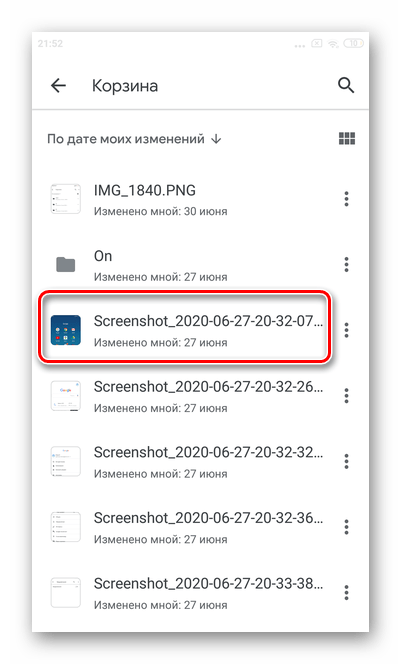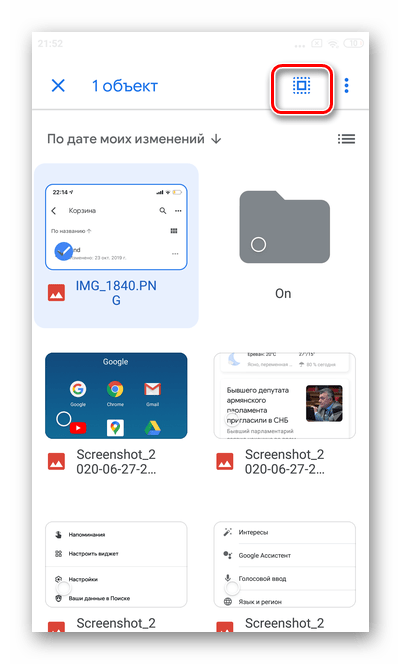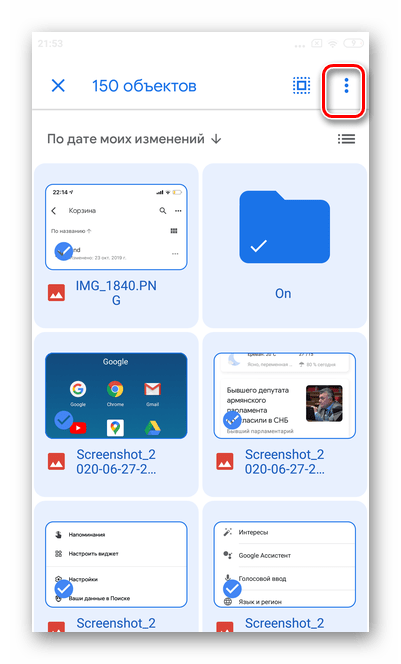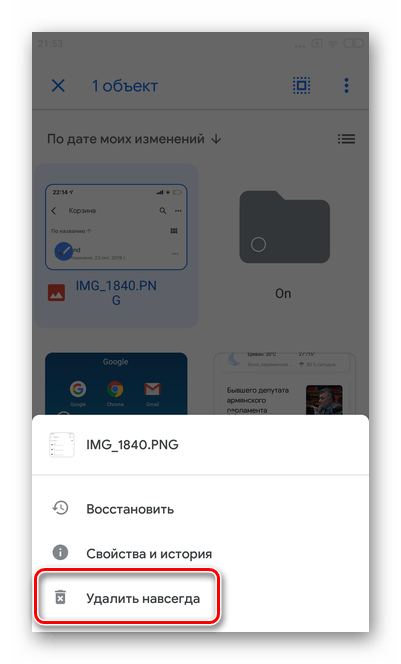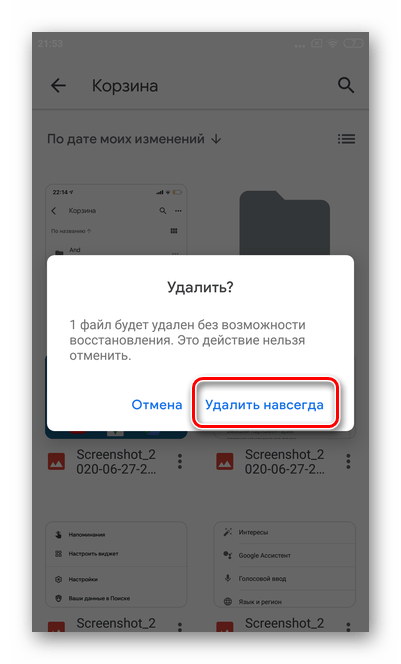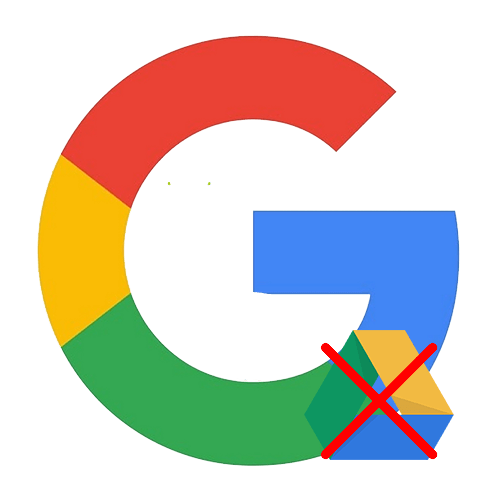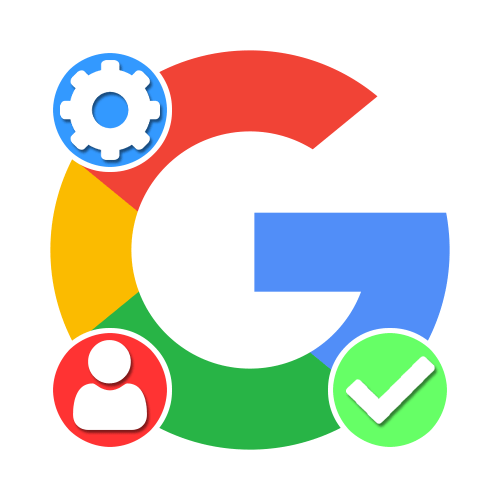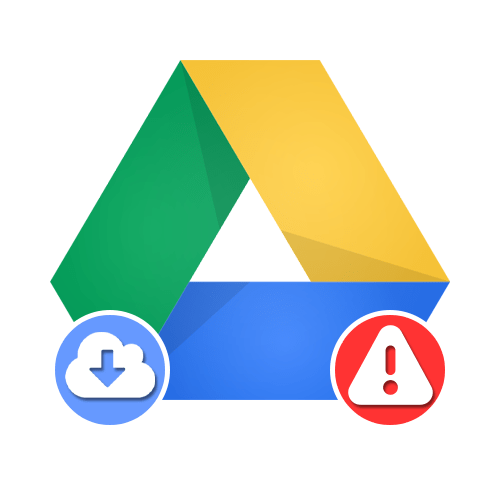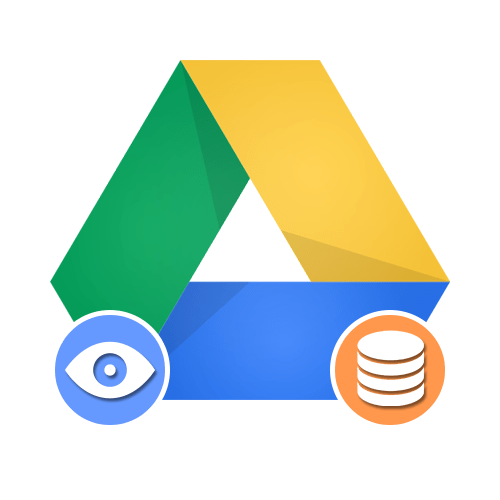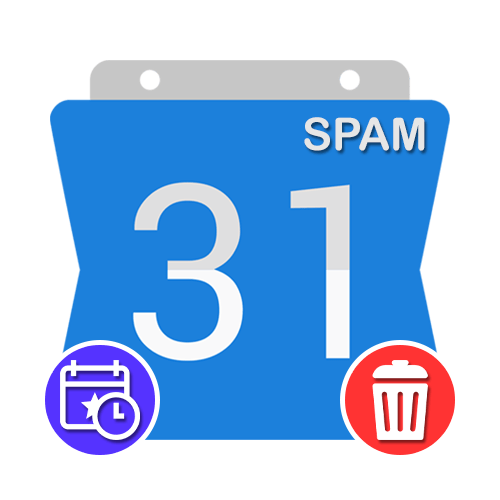Варіант 1: ПК-версія
Перш за все розглянемо те, як очистити сховище на Google Диску через його версію для комп'ютера.
видалення всіх файлів з Диска
На даний момент однією кнопкою Видалити всі об'єкти на Google Диска можливості немає. Розповімо про максимально швидкому і простому способі переміщення всіх елементів в Корзину.
- Відкрийте Google Диск.
- Основне завдання для повного очищення хмарного сховища полягає у виділенні і об'єднанні всіх файлів. Для цього переведіть режим відображення об'єктів на список, клікнувши по значку, показаному на скріншоті.
- Далі Прокрутіть список до останнього файлу. Якщо елементів на диску занадто багато, можна робити частинами. Коли весь список буде завантажений, натисніть на клавіатурі поєднання &171;CTRL&187; + &171;A&187; &8212; таким чином ви виділите всі об'єкти.
- Виберіть значок &171;Кошики&187; . Всі виділені документи будуть переміщені в неї.
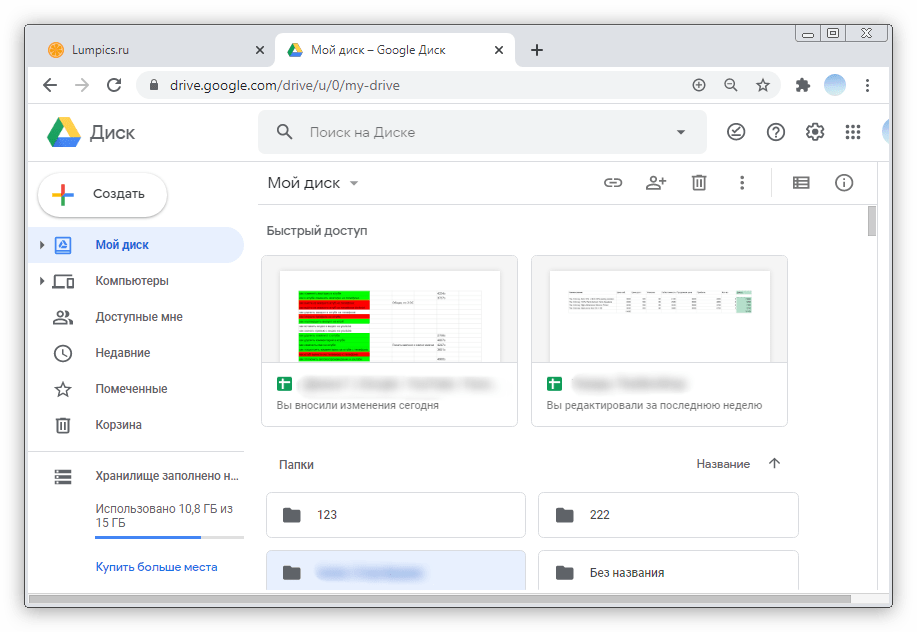
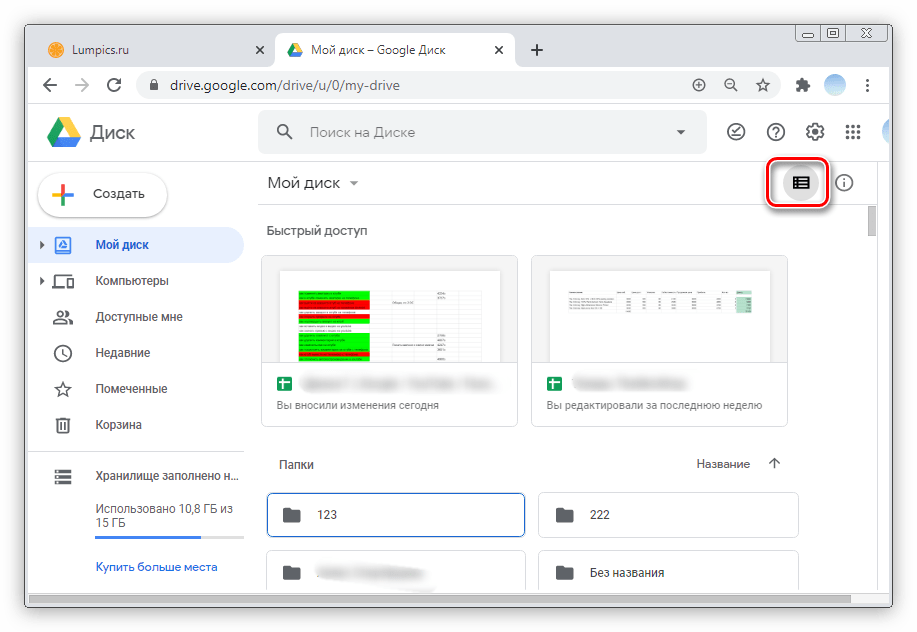
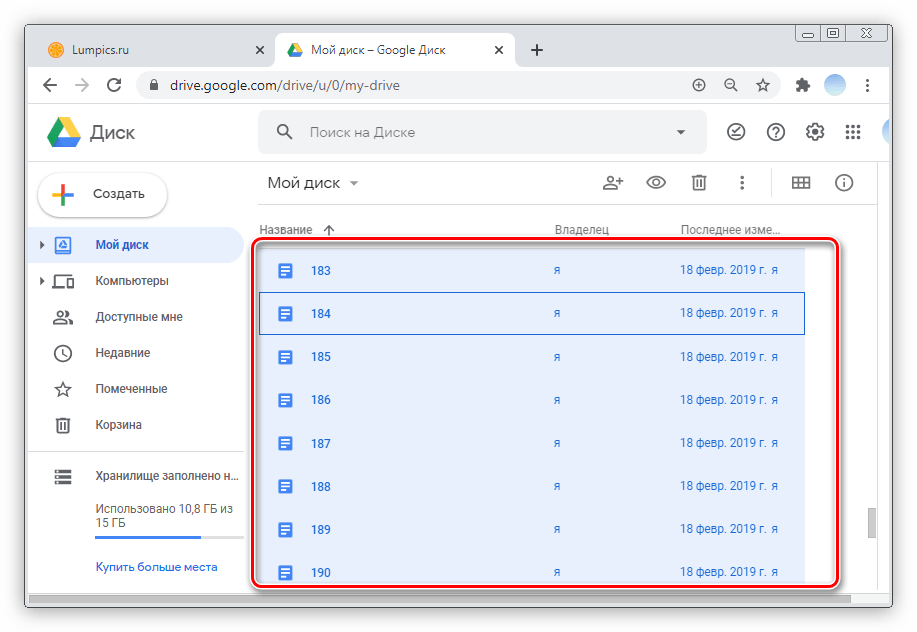
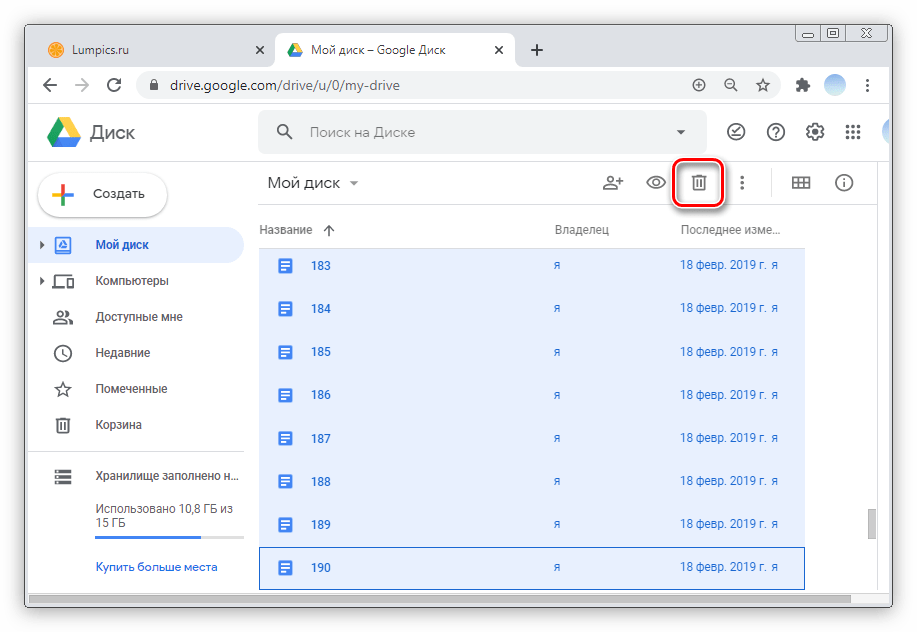
Якщо клікнути & 171; скасувати&187; , файли будуть відновлені.

Видалення всіх файлів з кошика
Після перенесення всіх об'єктів з основних папок Гугл Диска в кошик залишається очистити її. У веб-версії дана дія займає всього секунду.
- Клікніть на розділ &171;кошик&187; в бічному меню.
- Натисніть на перевернутий трикутник, як зазначено на скріншоті.
- Виберіть & 171; Очистити кошик&187; .
- З'явиться повідомлення з попередженням про неможливість відновити файли в подальшому. Клацніть на кнопку & 171; Очистити кошик&187; .
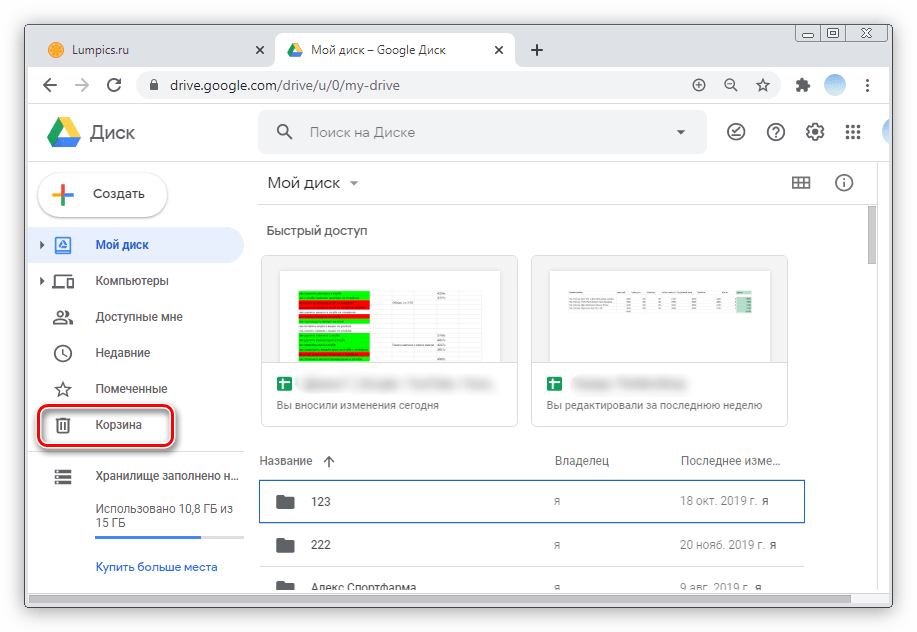
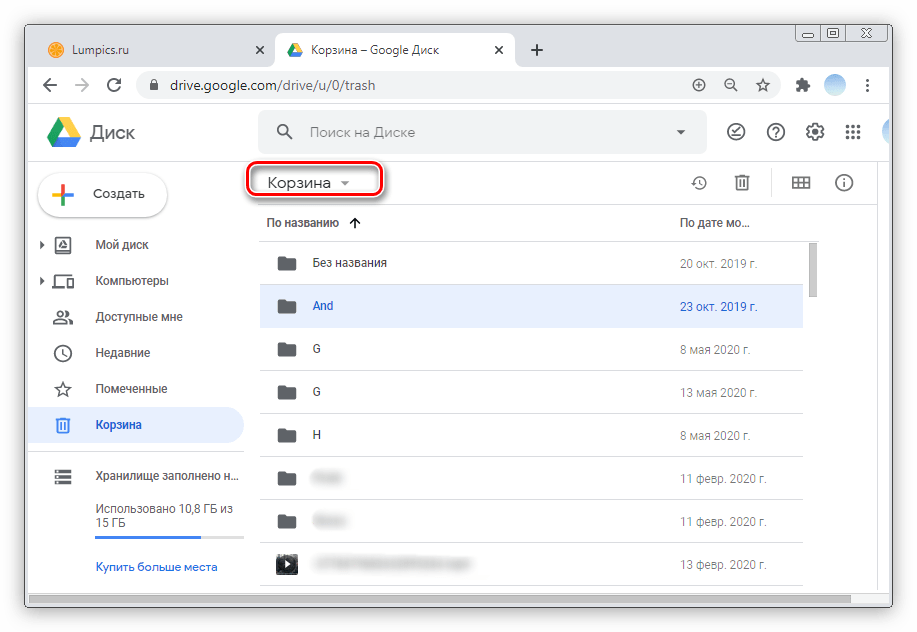
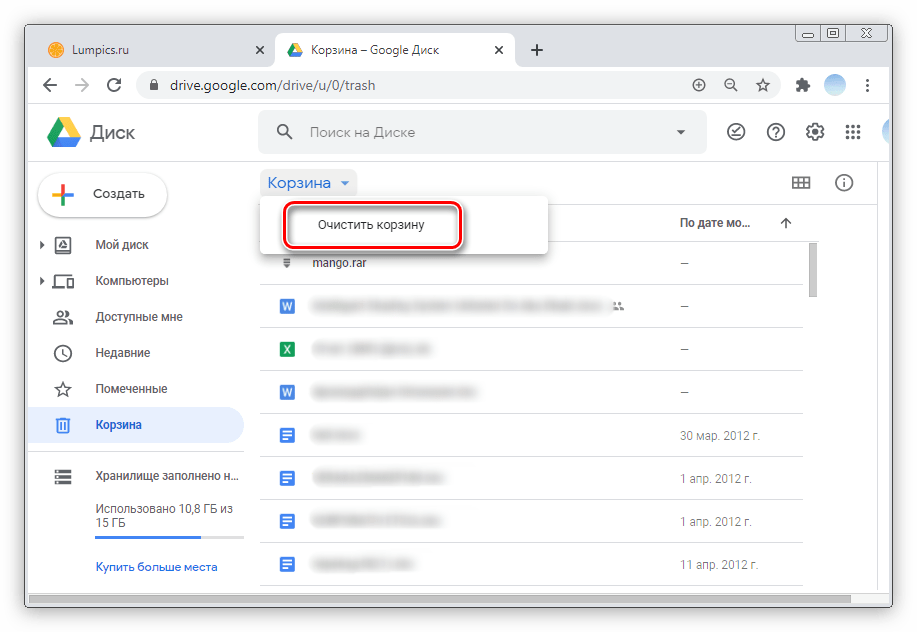
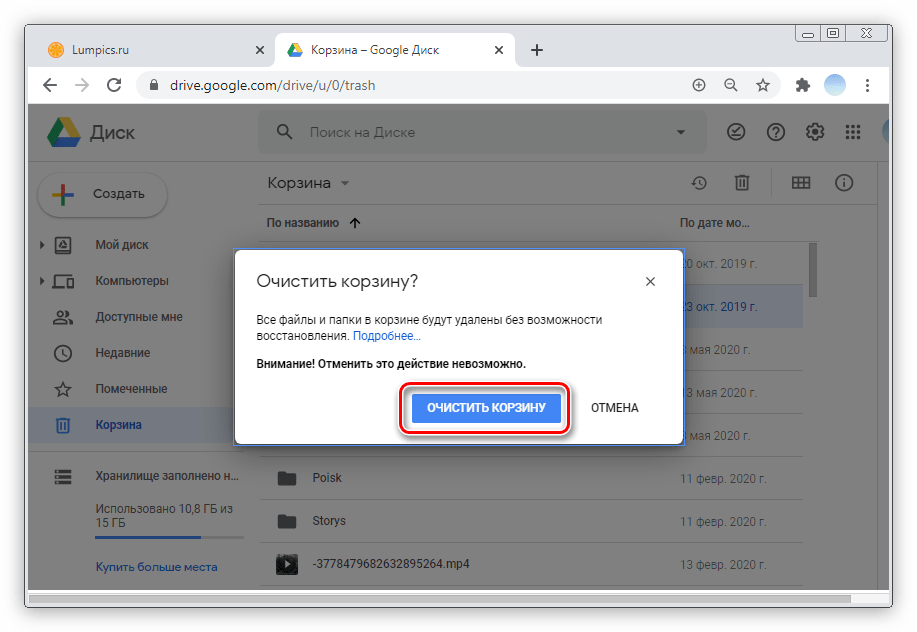
Варіант 2: мобільні додатки
Хмарне сховище від Гугл прекрасно працює на будь-яких смартфонах. Процес очищення Google Диска в Мобільних додатках для iOS і Android досить сильно відрізняються, тому розглянемо дві операційні системи окремо.
IOS
Звільнити додаткове місце для синхронізації смартфона і комп'ютера можна по нижчепредставленої інструкції.
- Запустіть програму Google Drive. У правому нижньому кутку перейдіть в розділ &171;Папки&187; .
- Максимально Прокрутіть список об'єктів до кінця. Якщо на диску зберігається занадто велика кількість файлів, можна виконати дію в кілька етапів. Торкніться пальцем будь-якого елемента протягом 2-3 секунд для того, щоб виділити його. Потім тапніте три горизонтальні точки в правому верхньому куті.
- Натисніть на кнопку & 171; вибрати всі&187; . Таким чином всі об'єкти будуть виділені.
- Далі виберіть кнопку &171; кошик&187; для видалення.
- Підтвердьте дію повторним натисканням & 171; видалити & 187; .
- У нижній частині екрана з'явиться повідомлення про переміщення файлів у &171; кошик&187; .
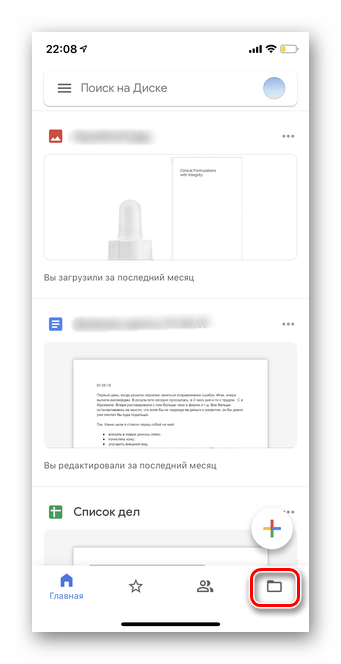
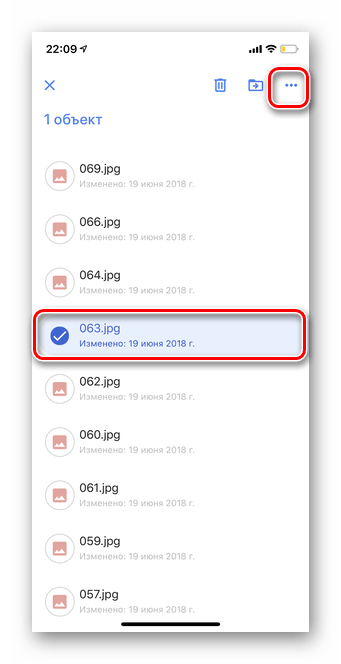
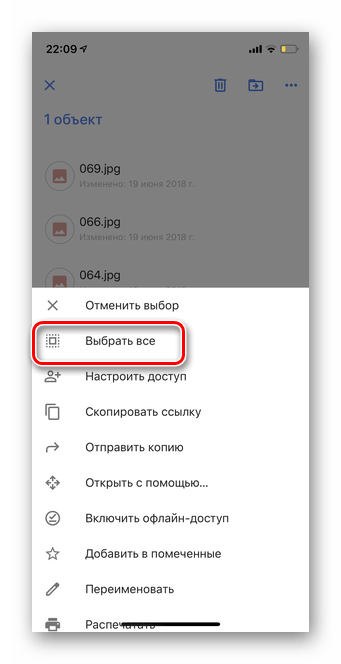
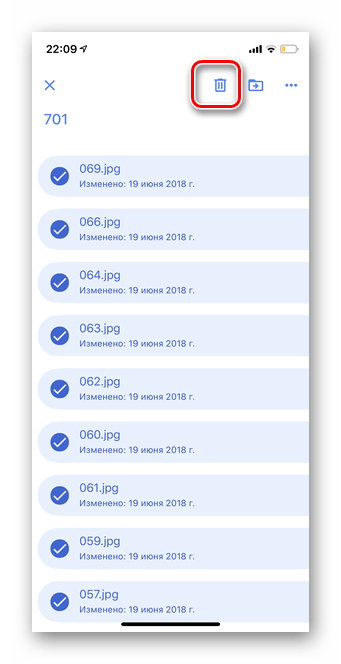
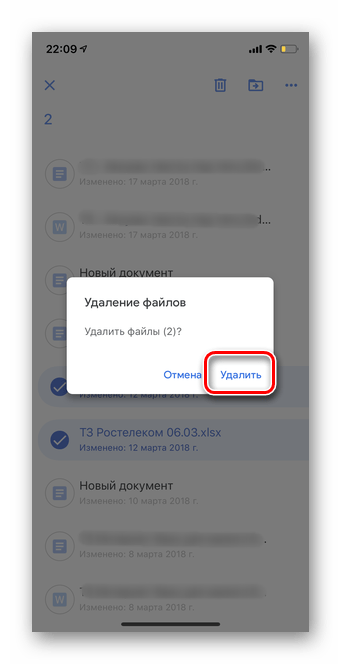
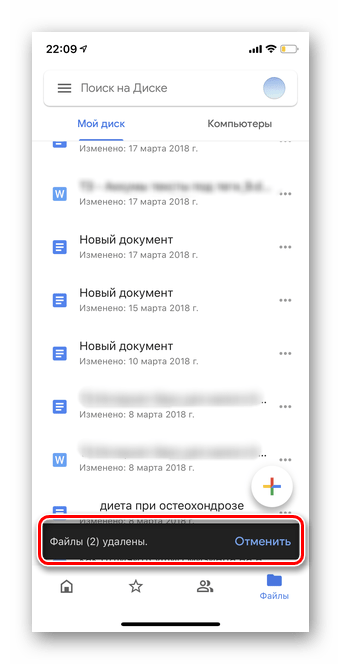
Очищення кошика
Важливо! У мобільній версії Google Диска на iOS очищення кошика відбувається без додаткового підтвердження дій. Перевірте, чи всі файли були переміщені Вами правильно, так як в подальшому об'єкти неможливо буде відновити.
- Тапніте три горизонтальні смужки в лівому верхньому кутку.
- Перейдіть до розділу & 171; кошик&187; .
- У верхньому правому куті натисніть на три горизонтальні точки.
- Виберіть & 171; Очистити кошик&187; .
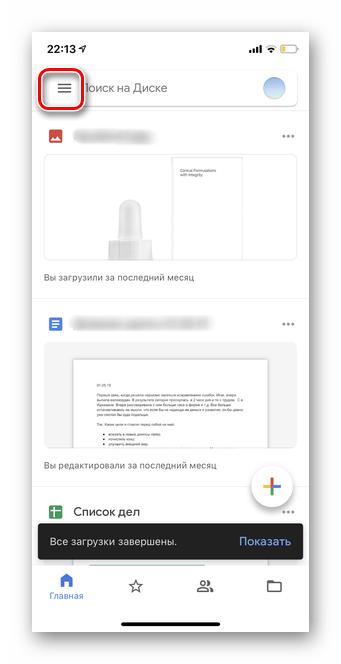
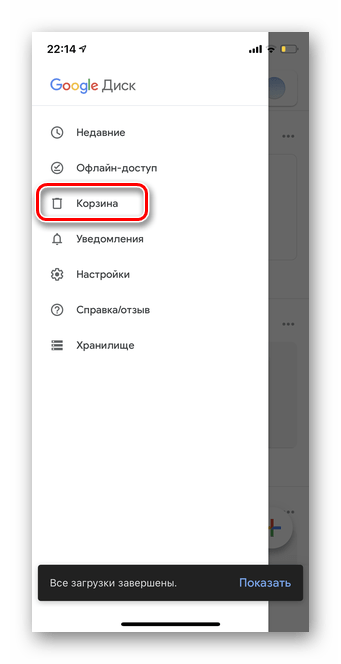
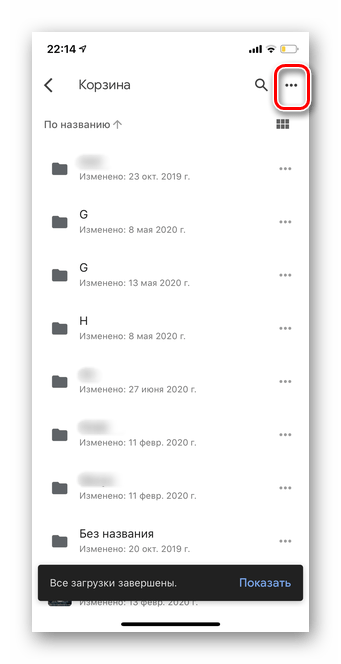

Android
У мобільних телефонах на базі операційної системи андроїд програма Гугл Диск найчастіше буває встановлена заздалегідь. Важливо враховувати, що видаляючи файли остаточно, ви не зможете їх відновити.
- Відкрийте програму Гугл Диск і тапніте на значок &171; Папки&187; у нижньому правому куті.
- Утримуючи палець протягом декількох секунд на будь-якому файлі, виділіть його.
- Щоб відзначити також всі інші документи на диску, натисніть на квадрат в рамці, як на скріншоті.
- Далі виберіть значок &171; кошик&187; у верхньому меню. Зверніть увагу, що файли видаляються без додаткового попередження.
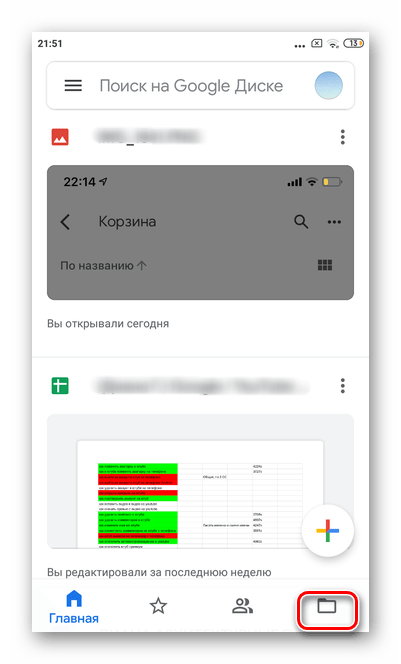
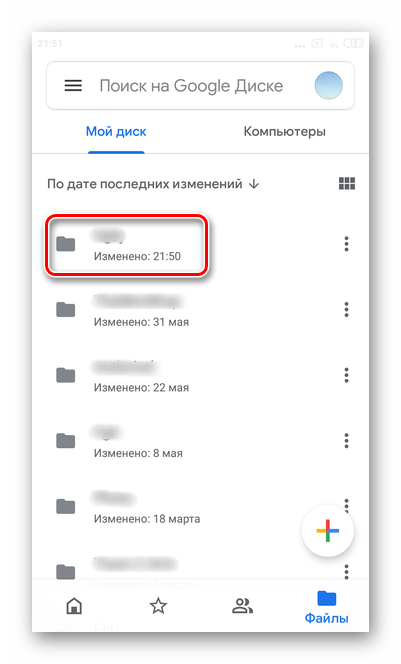
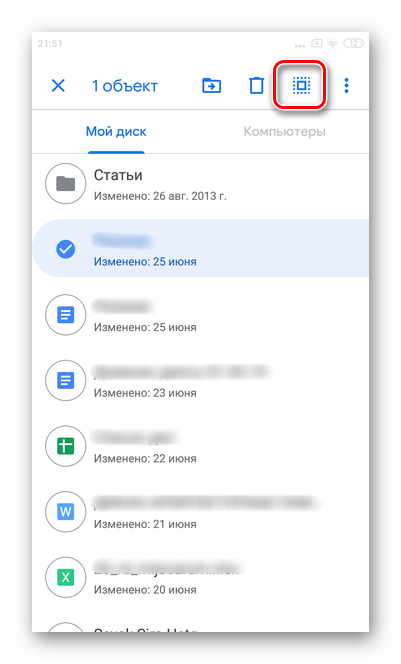
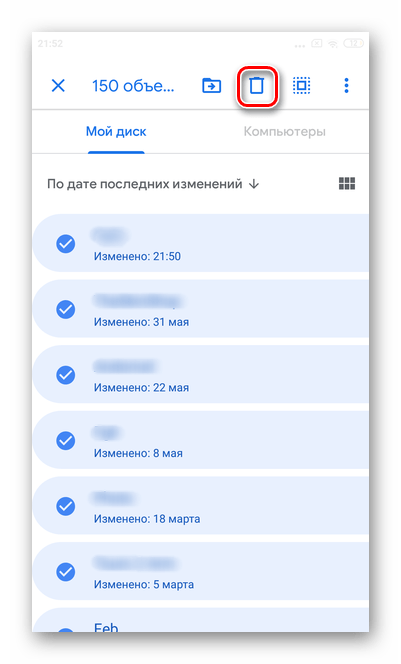
Очищення кошика
Повністю звільнити хмарне сховище можна тільки видаливши файли з кошика Гугл Диска. Рекомендується попередньо перевірити, чи немає в папці важливих і потрібних документів.
- Натисніть на три горизонтальні смужки у верхньому лівому куті.
- Перейдіть до розділу & 171; кошик&187; .
- Утримуючи пару секунд, виділіть будь-який файл.
- Тапніте значок квадрата в рамці в верхньому меню для виділення всіх елементів.
- Відкрийте додаткове меню, натиснувши на три вертикальні точки.
- Виберіть рядок & 171; Видалити назавжди&187; .
- Підтвердьте дію повторним натисканням на & 171; Видалити назавжди&187; .